개인적으로는 맥북 캘린더에 구글 캘린더 계정을 등록해두고, 구글 계정 카테고리를 활용해 일정을 정리한다.
구글 캘린더에 애플 계정이 등록되지는 않지만, 맥북 캘린더에는 구글 계정을 등록할 수 있다. 다행히도 이렇게 동기화해두면 맥북에서 편집한 일정이 구글 계정에도 적용이 된다.
그 덕분에 맥북에서 작성한 일정을 구글 캘린더를 통해서 그램이나 서피스처럼 다른 기기에서도 일정을 확인해볼 수 있는 것이다.

반면, 종종 구글 계정이 아닌 애플 계정에 작성해둔 일정을 구글 캘린더에 옮겨야할 때가 있다.
그럴 때는 어떻게 할 수 있을까?
맥북에서 편집하는 구글 캘린더는 한 구글 계정 내에서는 여러 카테고리로 정리할 수 없다.
말이 어렵긴 하지만 직접 사용해보면 무슨말인지 알 것이다.
개인적으로는 구글 계정과 별도의 카테고리로 일정을 작성했다가, 구글 계정으로도 옮겨둬야 할 일이 뒤늦게 생길 때가 있는데, 그럴 때 이 방법을 가끔 사용하곤 한다.
하지만 다른 사람에게 자신의 부분적인 일정을 공유해야할 때에도 이 방법을 활용할 수 있으니, 기억해둔다면 도움이 될 것이다. - MACGUYVER.




글이 마음에 드셨나요?
로그인 없이 누구나 가능한
♥ 공감은 힘이 됩니다!
' Apple > MAC' 카테고리의 다른 글
| [맥가이드] 방치하기 쉬운 알림센터 제대로 활용하는 방법 (0) | 2017.03.10 |
|---|---|
| [맥가이드] 맥북 귀찮은 캘린더 알림 배너 비활성화 해두는 방법 (0) | 2017.03.09 |
| [맥가이드] 구글 캘린더를 맥북의 캘린더에 동기화하는 초간단 방법 (0) | 2017.03.03 |
| [맥가이드] 메모앱을 사용하는 사람이라면 꼭 알아두어야 하는 메모의 기본적인 기능 (0) | 2017.03.01 |
| [맥가이드] 맥북에도 가능한 스플릿뷰, 자체 기능으로 맥북 화면분할을 활용하는 다양한 방법 (5) | 2017.02.27 |




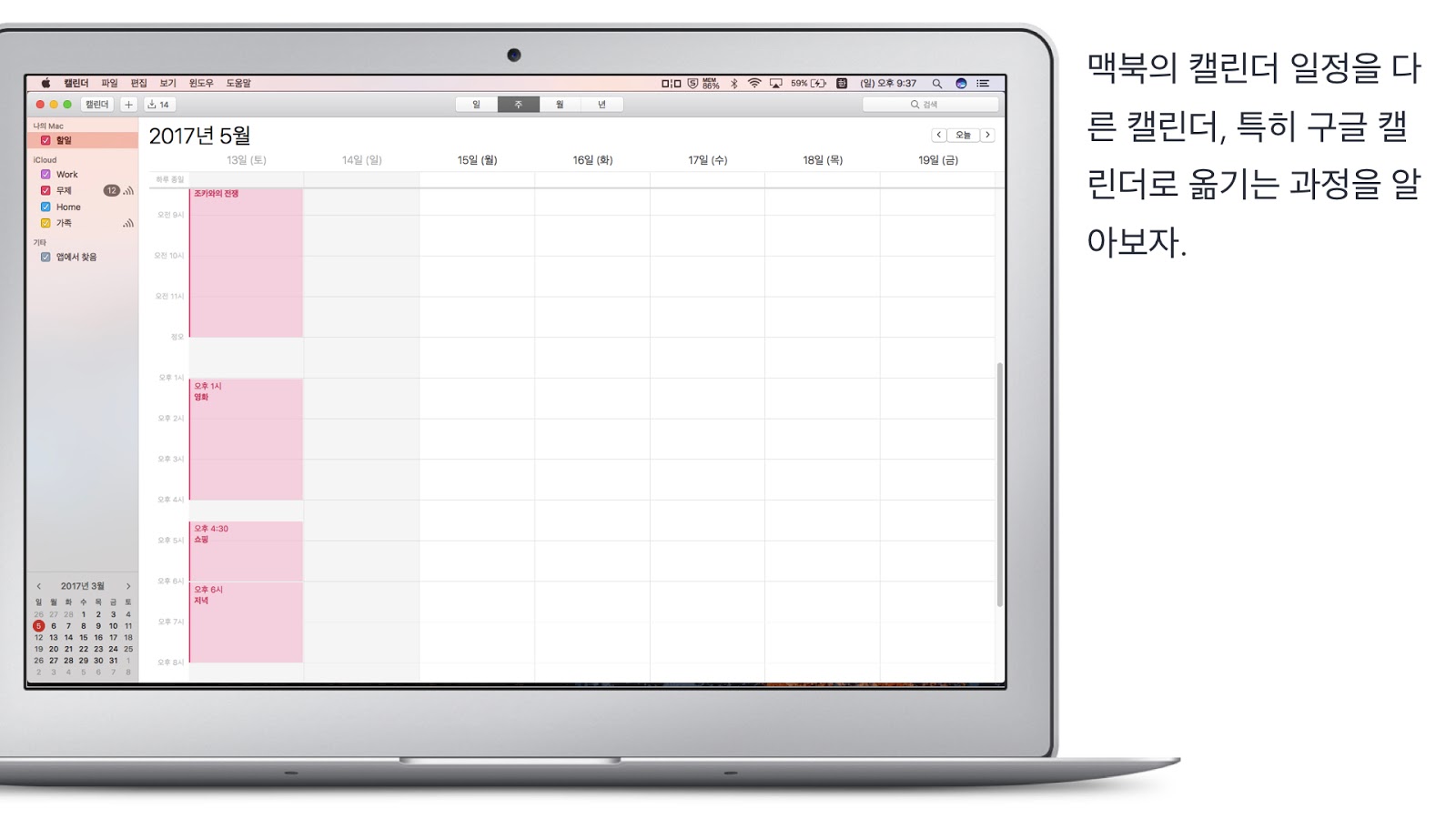
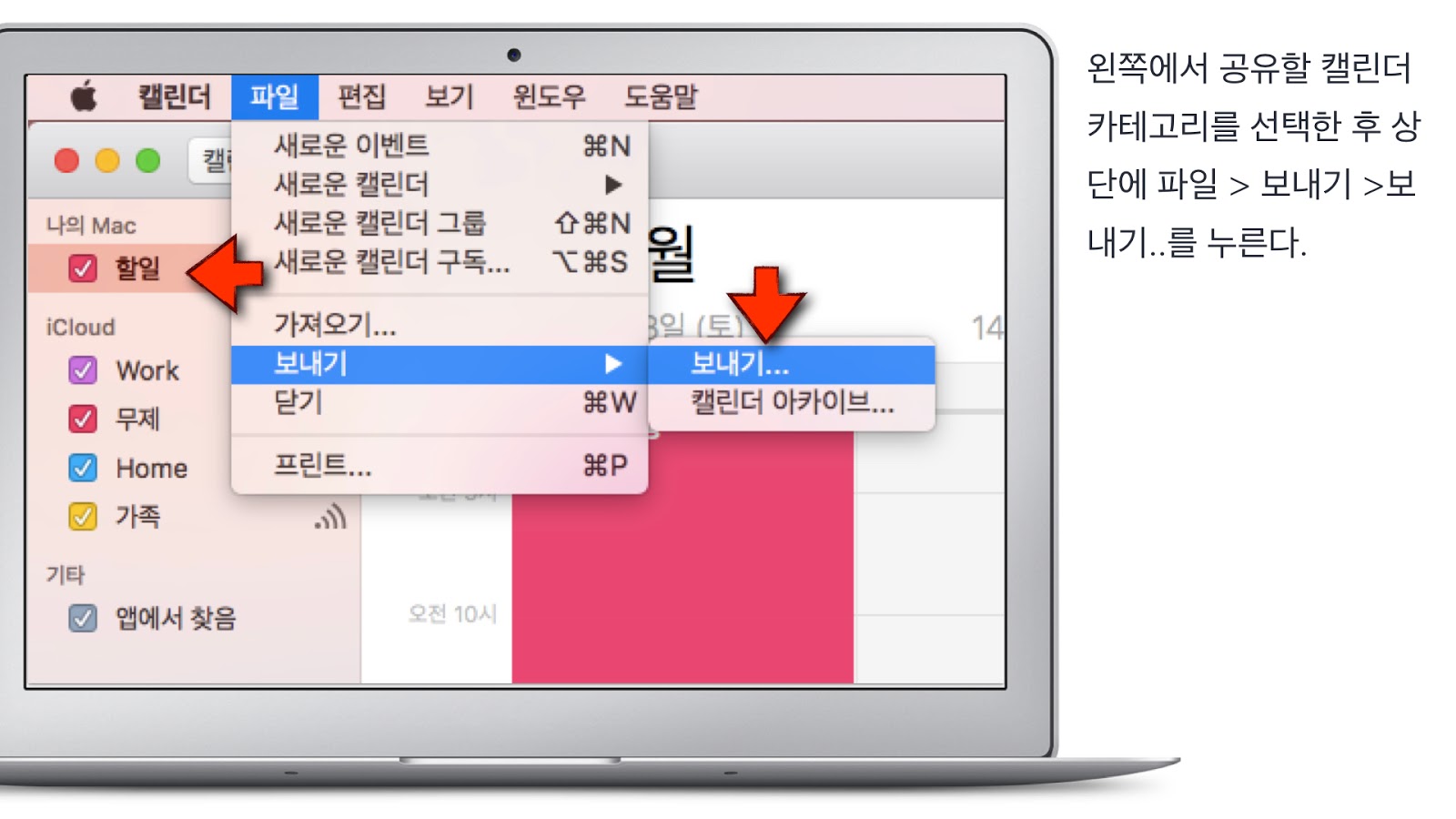
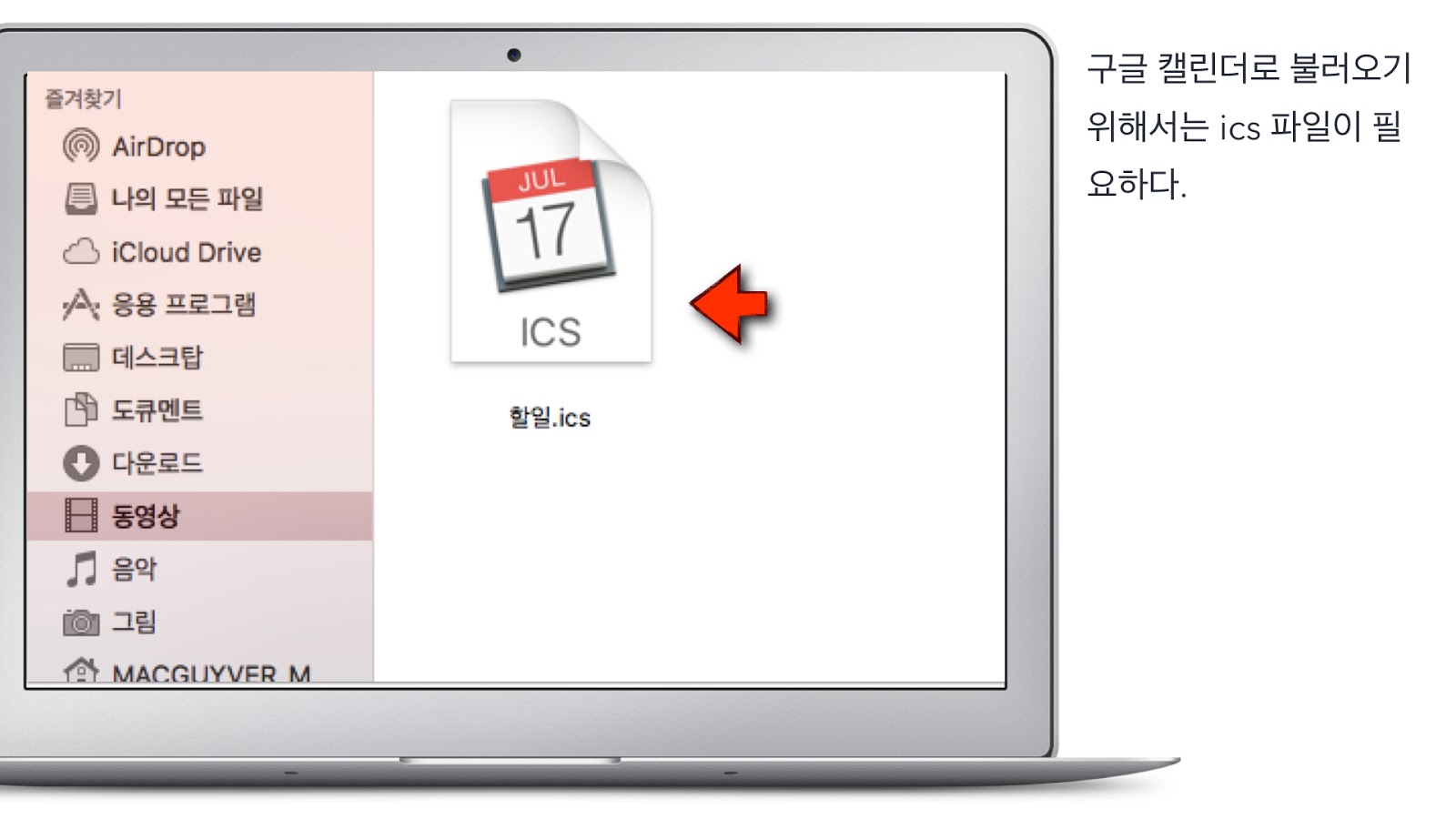
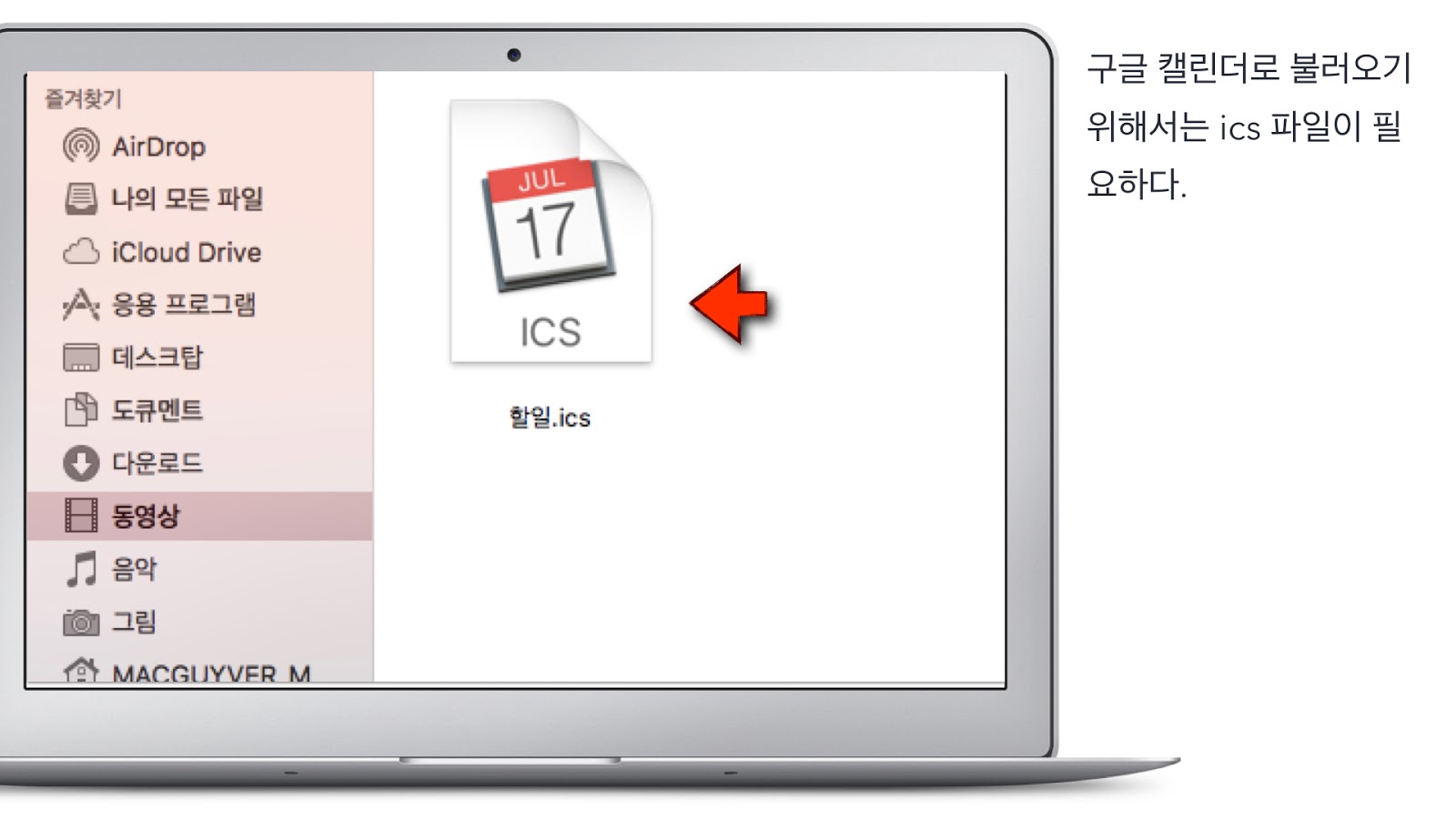
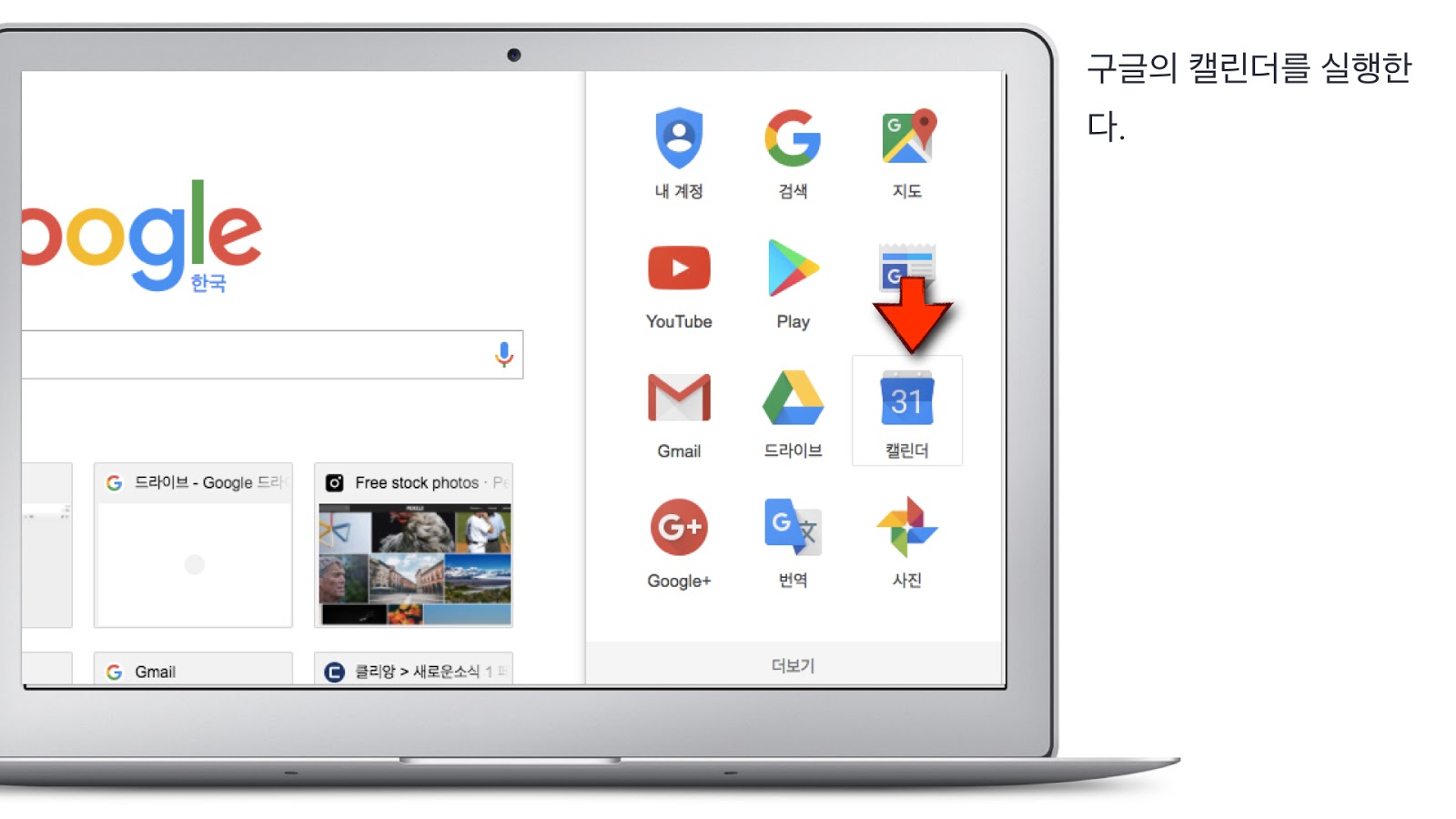
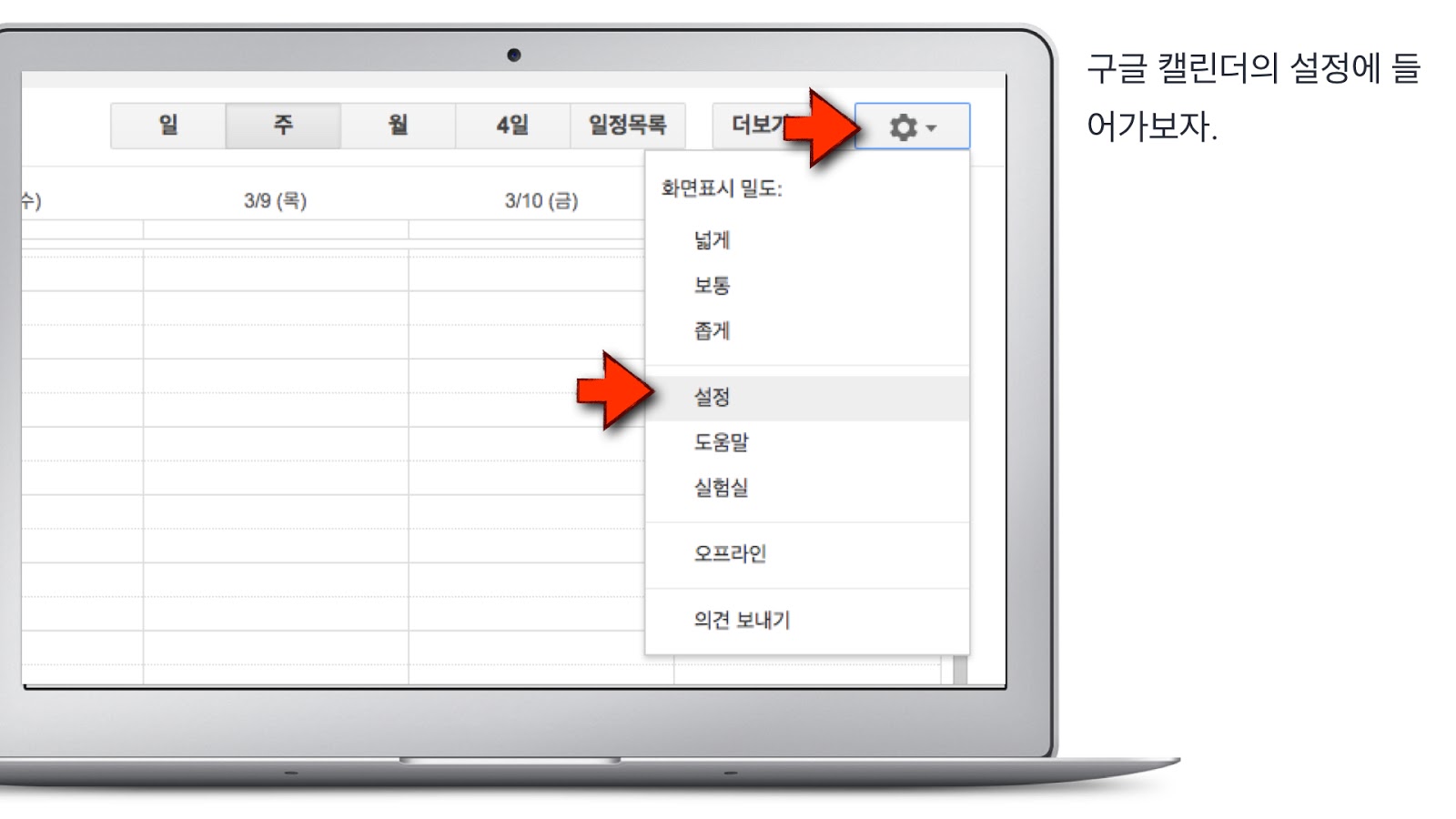
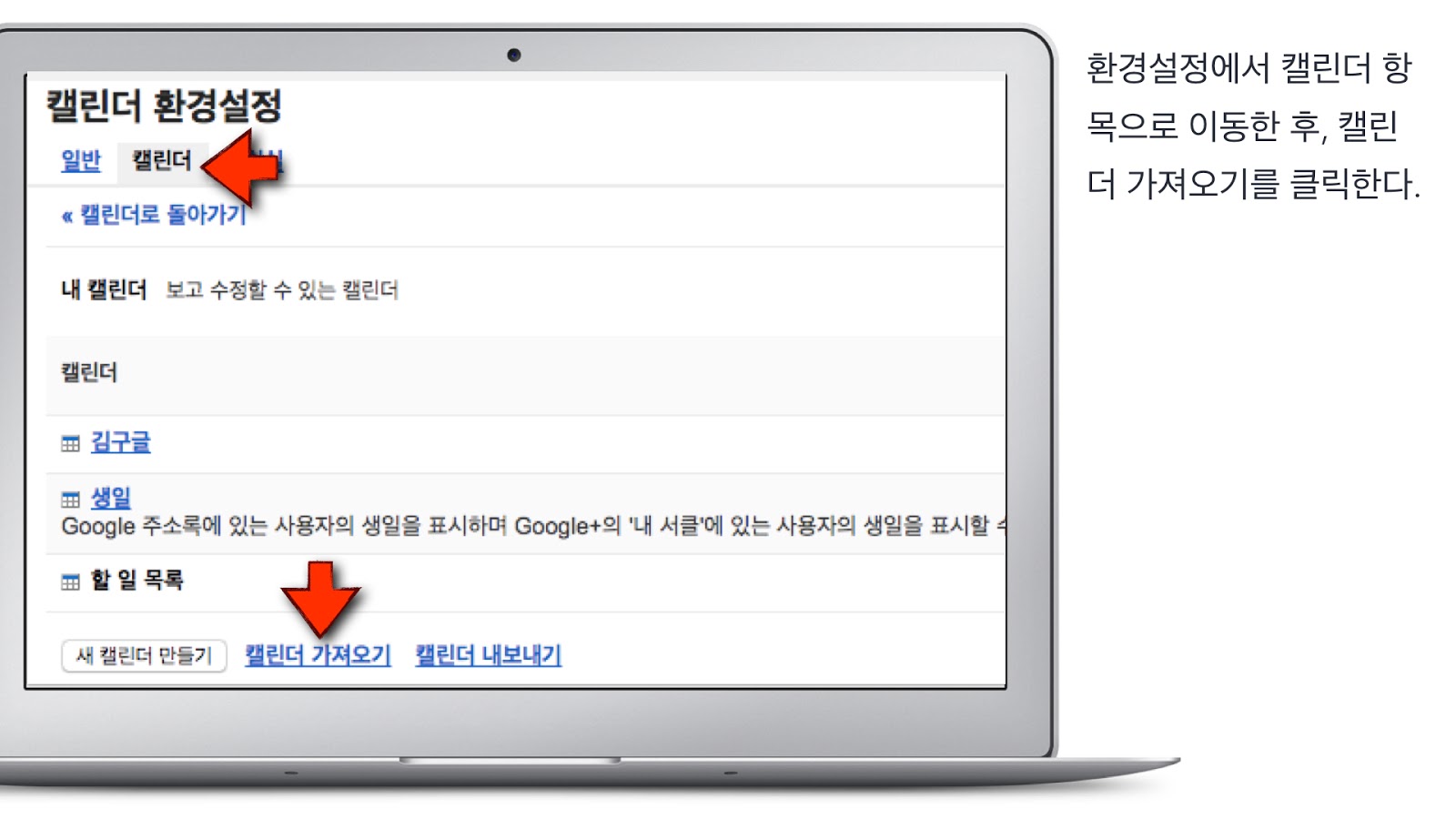
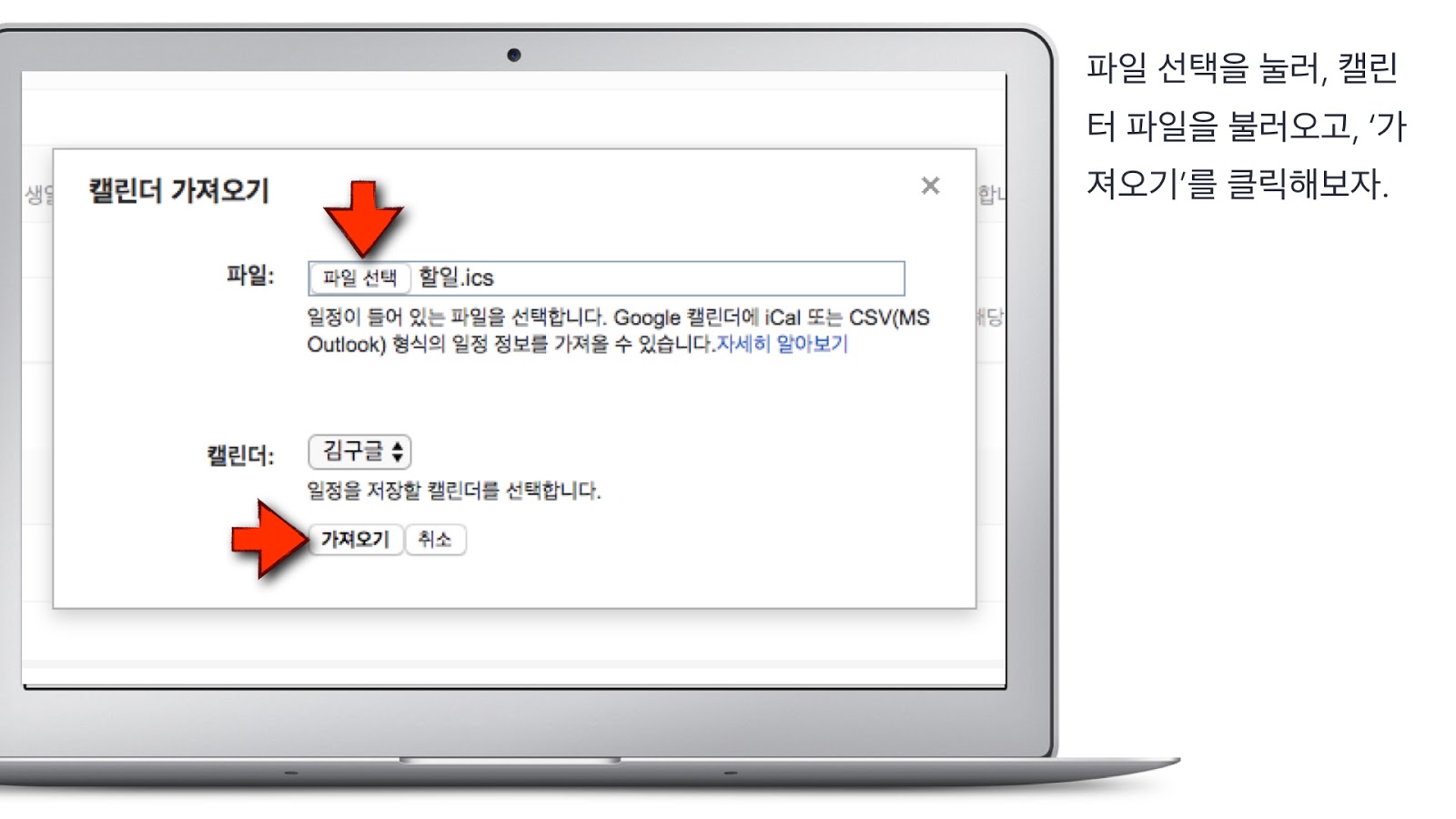
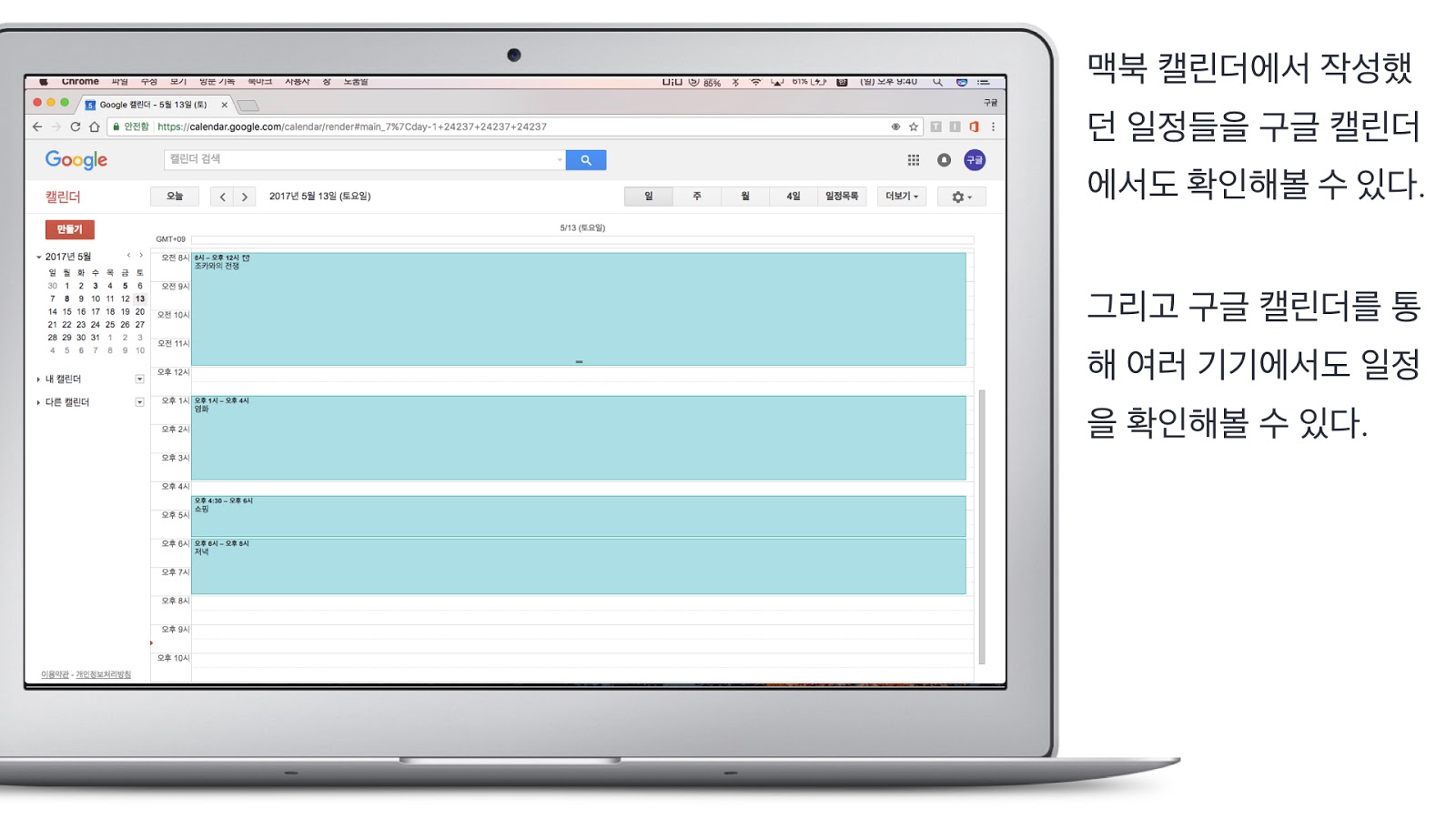
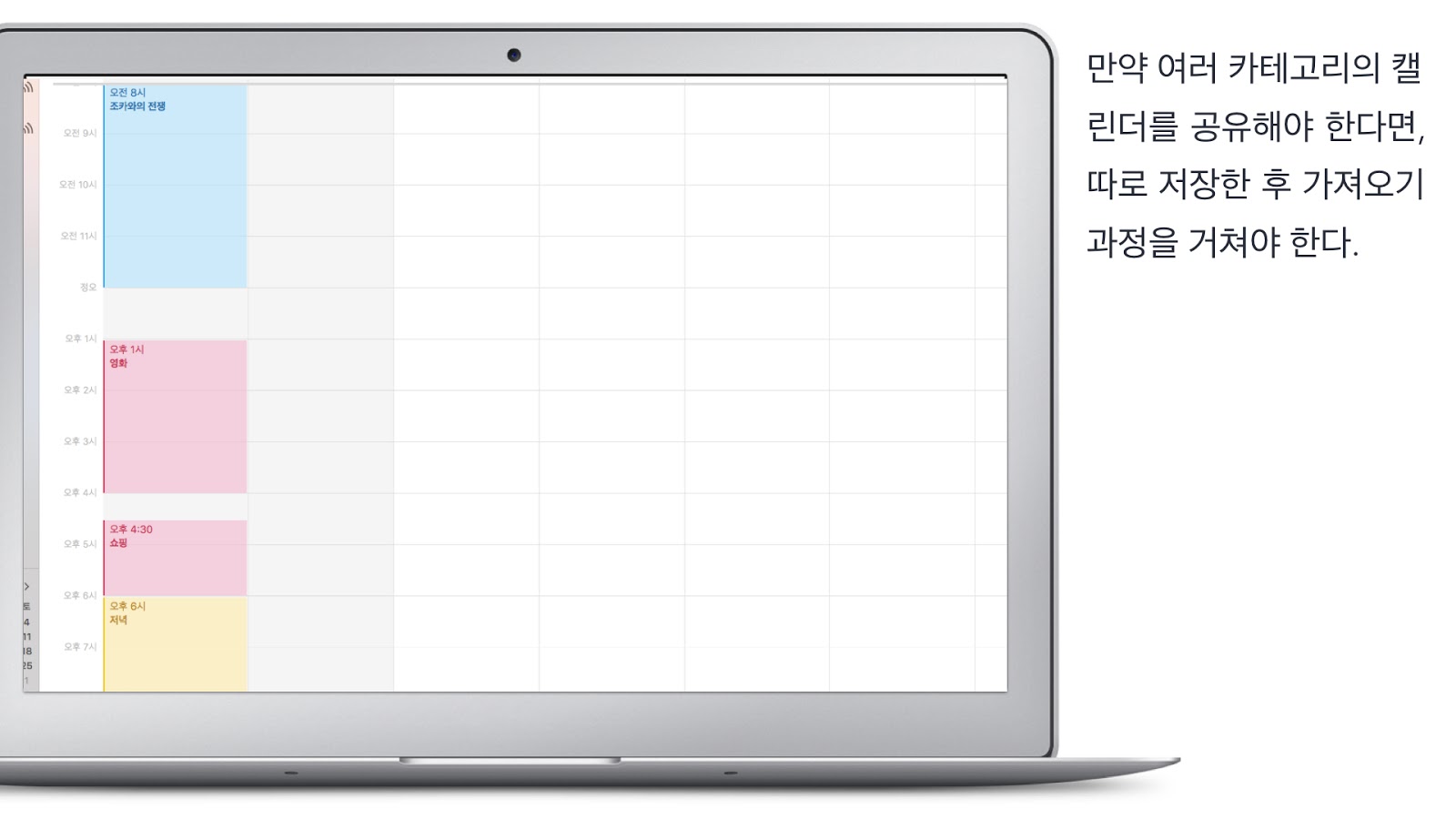
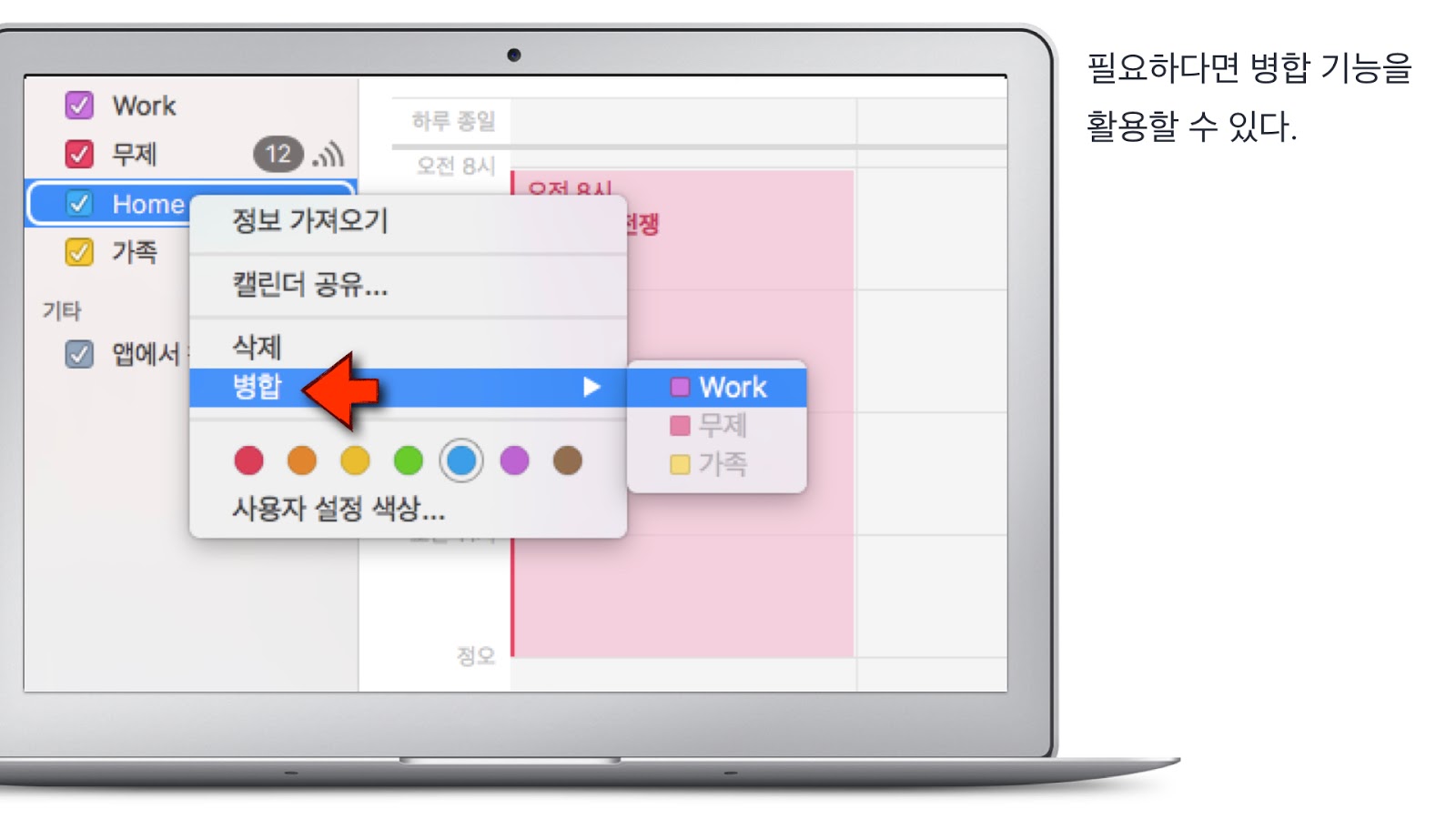


IE9 이상으로 브라우저를 업그레이드하거나, 크롬, 파이어폭스 등 최신 브라우저를 이용해주세요.